Có phải OneNote không tải lên hoặc tải xuống ghi chú trên PC Windows của bạn không? Các vấn đề về kết nối, cài đặt đồng bộ lỗi, lỗi tệp và lỗi tệp có thể là những lý do có thể dẫn đến việc OneNote không đồng bộ hóa trên PC của bạn.
Bạn có thể nhận được mã lỗi hoặc thông báo giúp xác định và khắc phục sự cố đồng bộ hóa cụ thể vấn đề trong OneNote dễ dàng hơn. Nhưng không phải lúc nào cũng vậy, vì vậy bạn có thể phải thực hiện nhiều bản sửa lỗi để thiết lập mọi thứ thẳng hàng.
Mục lục
Hướng dẫn bên dưới sẽ giúp bạn giải quyết các vấn đề liên quan đến đồng bộ hóa trên Phiên bản Windows 10 và Microsoft 365 của OneNote. Vui lòng bỏ qua bất kỳ nội dung nào không phù hợp.
Kiểm tra Trạng thái Dịch vụ OneNote
Tốt nhất bạn nên bắt đầu mọi thứ bằng cách kiểm tra xem sự cố ở phía máy chủ có gây ra sự cố với OneNote không đồng bộ hóa. Để làm điều đó, hãy mở OneNote Online và kiểm tra xem mọi thứ đã cập nhật chưa. Nếu không, hãy truy cập trang Trạng thái dịch vụ văn phòng bằng trình duyệt web của bạn.
Nếu bạn nhận thấy bất kỳ sự cố nào được liệt kê bên cạnh Office cho web (Người tiêu dùng) , bạn phải đợi cho đến khi Microsoft khắc phục chúng.
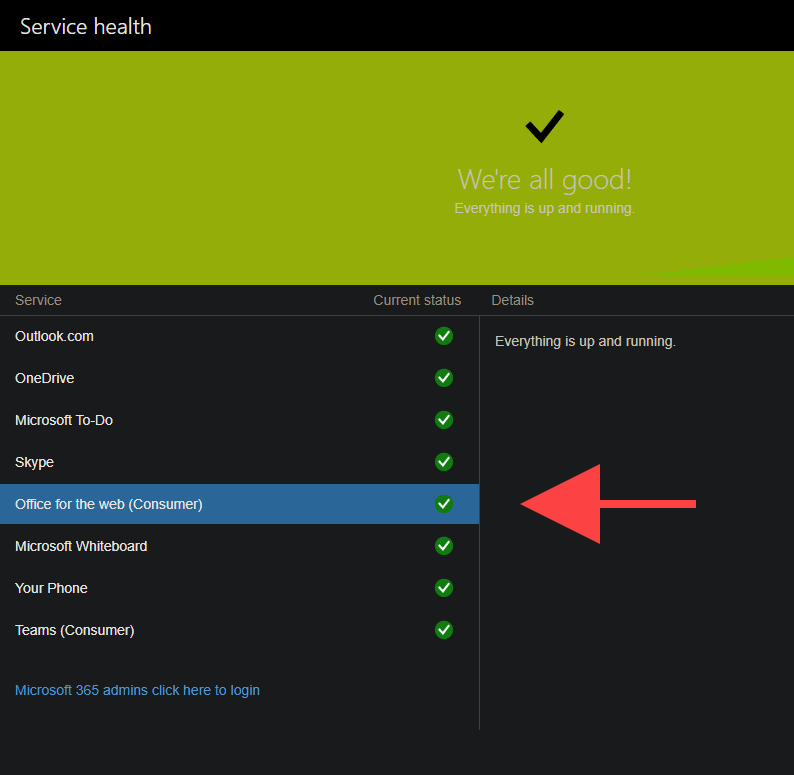
Mã lỗi 0xE000078B và 0xE4020040 trong OneNote cũng biểu thị sự cố với máy chủ OneNote.
Force-Sync OneNote
OneNote có thể gặp sự cố đồng bộ tạm thời kèm theo
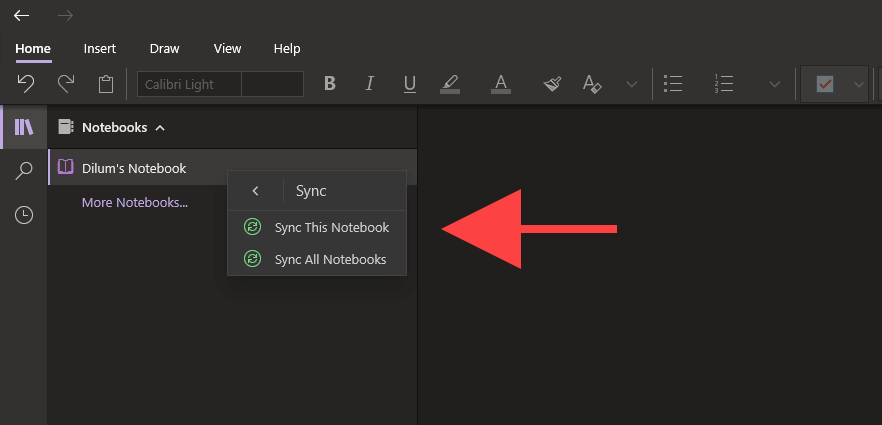
Đặt lại kết nối đồng bộ hóa
Nếu máy tính của bạn gặp sự cố khi cập nhật các thay đổi được thực hiện từ một thiết bị khác, việc đóng và mở lại sổ ghi chép sẽ đặt lại kết nối và nhắc OneNote bắt đầu đồng bộ hóa lại một cách chính xác.
1. Nhấp chuột phải vào sổ ghi chép trong OneNote for Windows 10 hoặc Microsoft 365 và chọn Đóng Sổ ghi chép này .
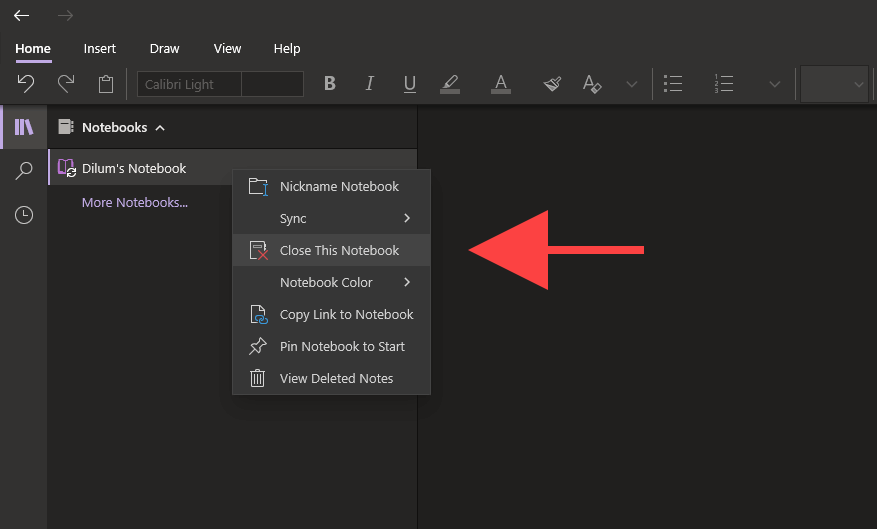
2. Đăng nhập vào OneNote Online và chọn sổ ghi chép.
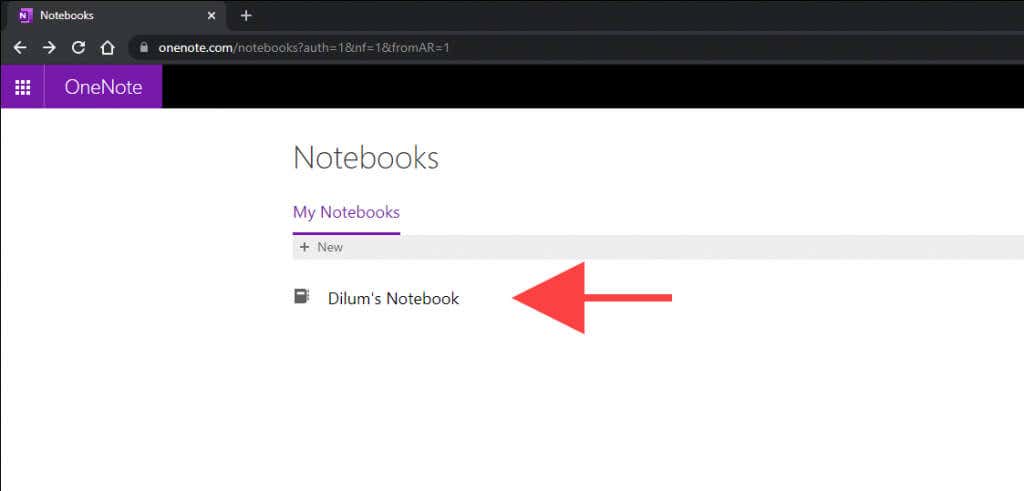
3. Chọn tùy chọn Mở trong Ứng dụng Máy tính để bàn trên ruy-băng OneNote Online để mở lại sổ ghi chép trong OneNote cho Windows 10 hoặc Microsoft 365.
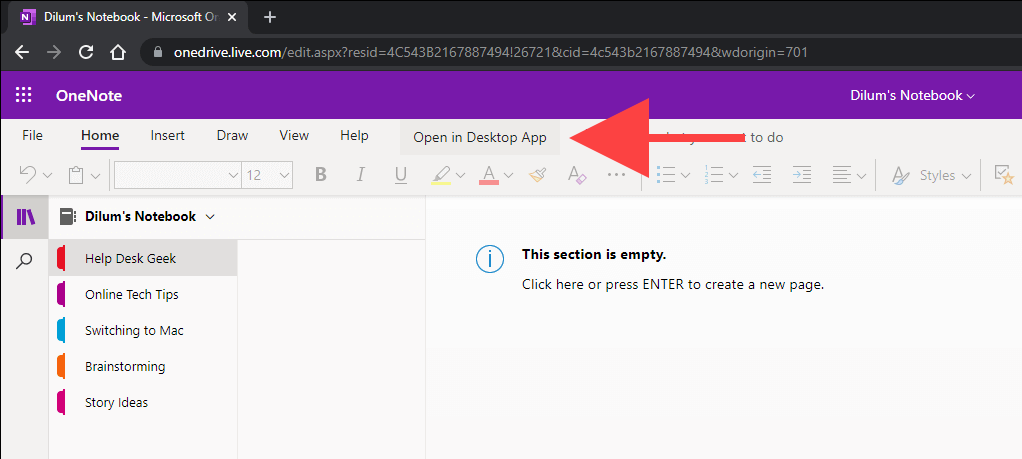
Kiểm tra cài đặt đồng bộ hóa của OneNote
Nếu OneNote không thể tự động đồng bộ hóa, hãy kiểm tra xem bạn đã thiết lập đúng cài đặt đồng bộ hóa chưa.
OneNote for Windows 10
1. Mở trình đơn Thêm (chọn biểu tượng có ba dấu chấm ở góc trái của cửa sổ OneNote) và chọn Cài đặt .
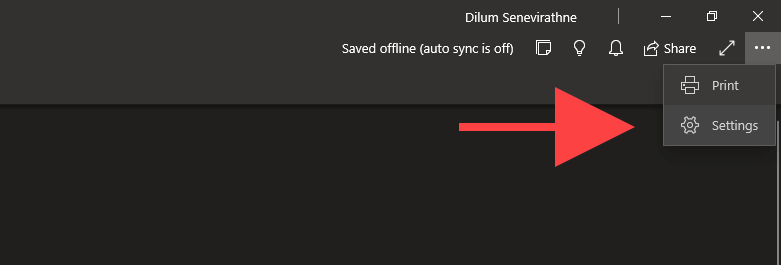
2. Chọn Tùy chọn .
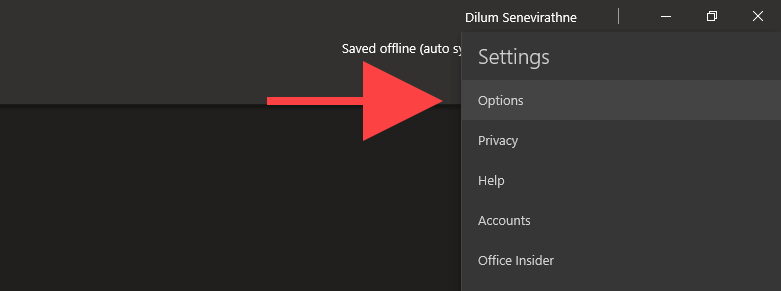
3. Bật công tắc trong Tự động đồng bộ hóa sổ ghi chép và Tải xuống tất cả tệp và hình ảnh .
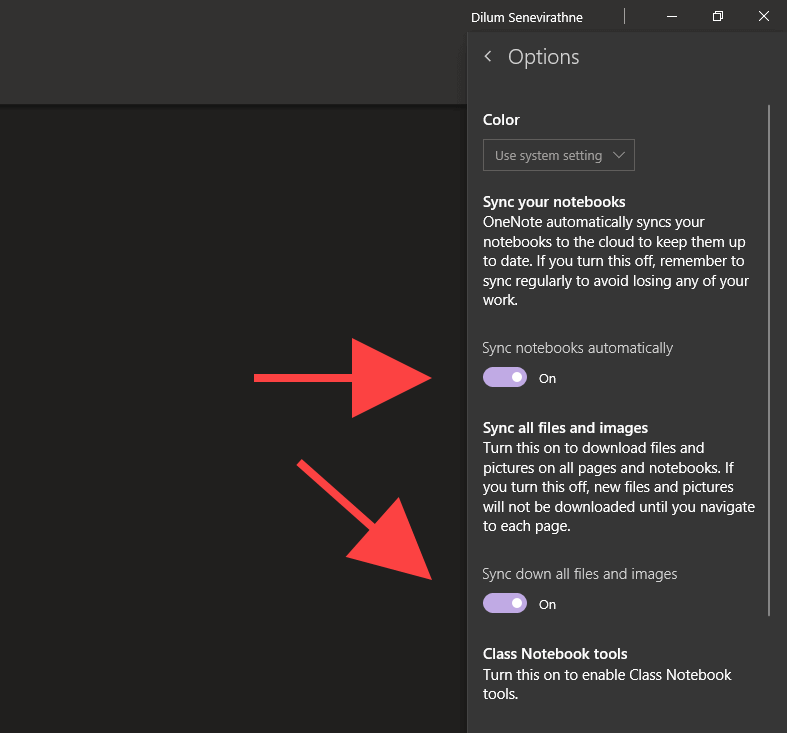
OneNote dành cho Microsoft 365
1. Mở trình đơn Tệp của OneNote.
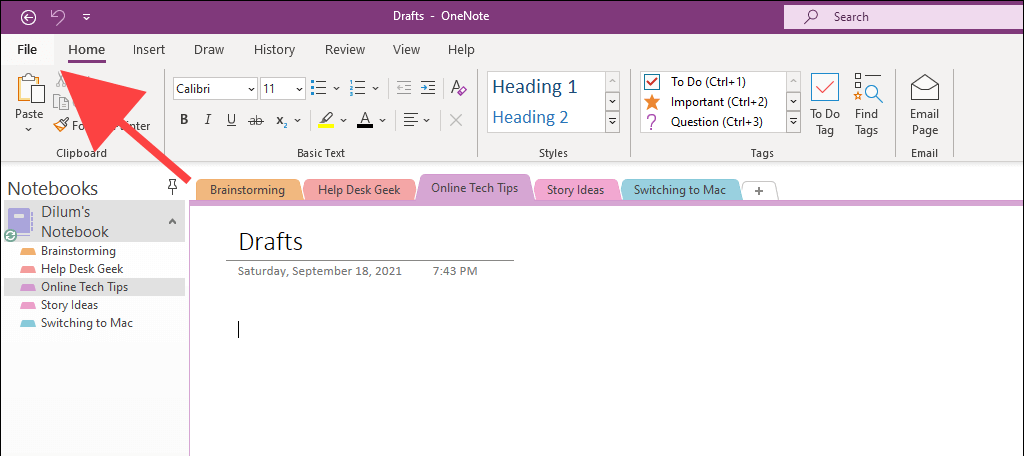
2. Chọn Tùy chọn .
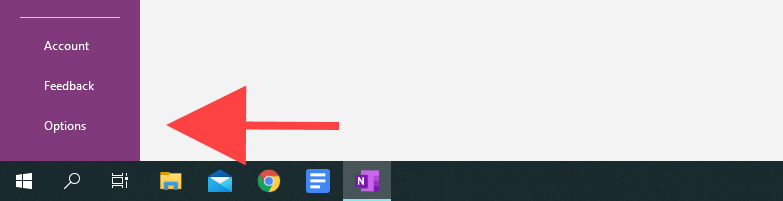
3. Chọn Đồng bộ hóa trên thanh bên Tùy chọn OneNote. Sau đó, chọn hộp bên cạnh Tự động đồng bộ hóa sổ ghi chép và Tải xuống tất cả tệp và hình ảnh .
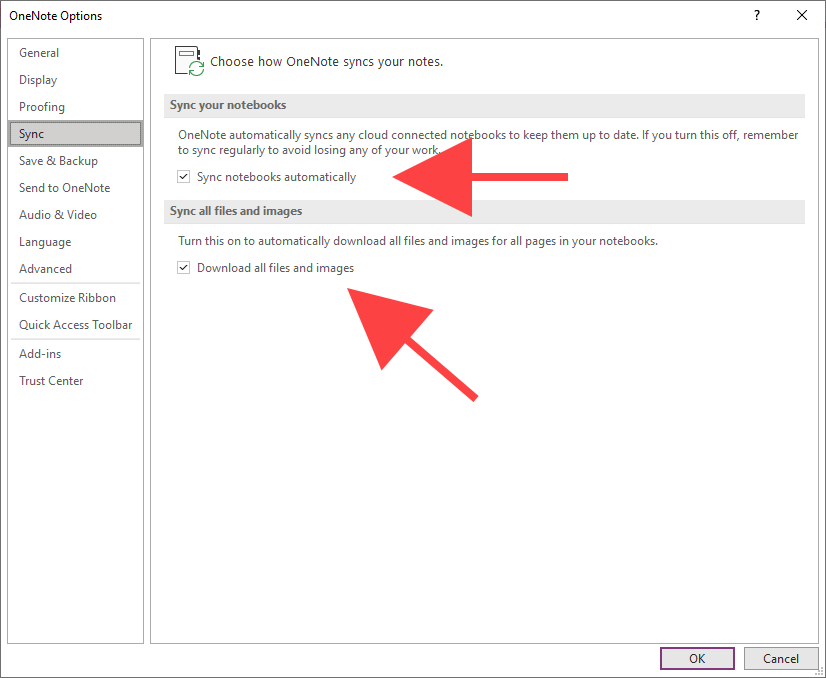
Miễn phí Lên không gian OneDrive
OneNote đồng bộ hóa các ghi chú của bạn qua OneDrive. Tuy nhiên, không đủ không gian lưu trữ đám mây cũng có thể dẫn đến sự cố. Mã lỗi 0xE0000796 hiển thị cụ thể vì lý do đó.
Nếu hạn ngạch OneDrive của bạn gần đầy, hãy thử giải phóng một số dung lượng bằng cách xóa các tệp không cần thiết. Điều đó chỉ có thể tạo ra sự khác biệt.
Nếu bạn thiết lập OneDrive trên PC của bạn , bạn có thể truy cập thư mục đồng bộ hóa bằng cách chọn OneDrive > Trợ giúp & Cài đặt > Mở thư mục OneDrive của bạn qua khay hệ thống. Nếu không, hãy truy cập ứng dụng web OneDrive .
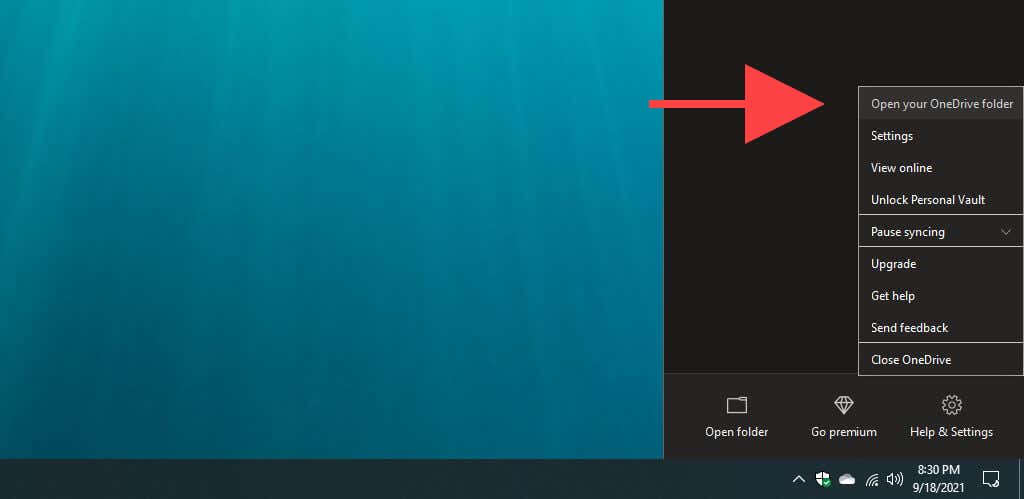
Sao chép vào phần mới và đồng bộ hóa
Nếu một phần cụ thể của sổ ghi chép liên tục không thể tải lên OneNote Online hoặc các thiết bị khác của bạn, sao chép dữ liệu vào phần mới có thể giúp khắc phục điều đó. Mã lỗi 0xE000005E thường đi kèm với sự cố đồng bộ hóa cụ thể này.
1. Chọn sổ tay và tạo một phần mới (chọn Thêm phần ) qua thanh bên OneNote.
2. Nhấp chuột phải vào từng trang trong phần có vấn đề và chọn Di chuyển/Sao chép .
3. Chọn phần mới và chọn Sao chép .
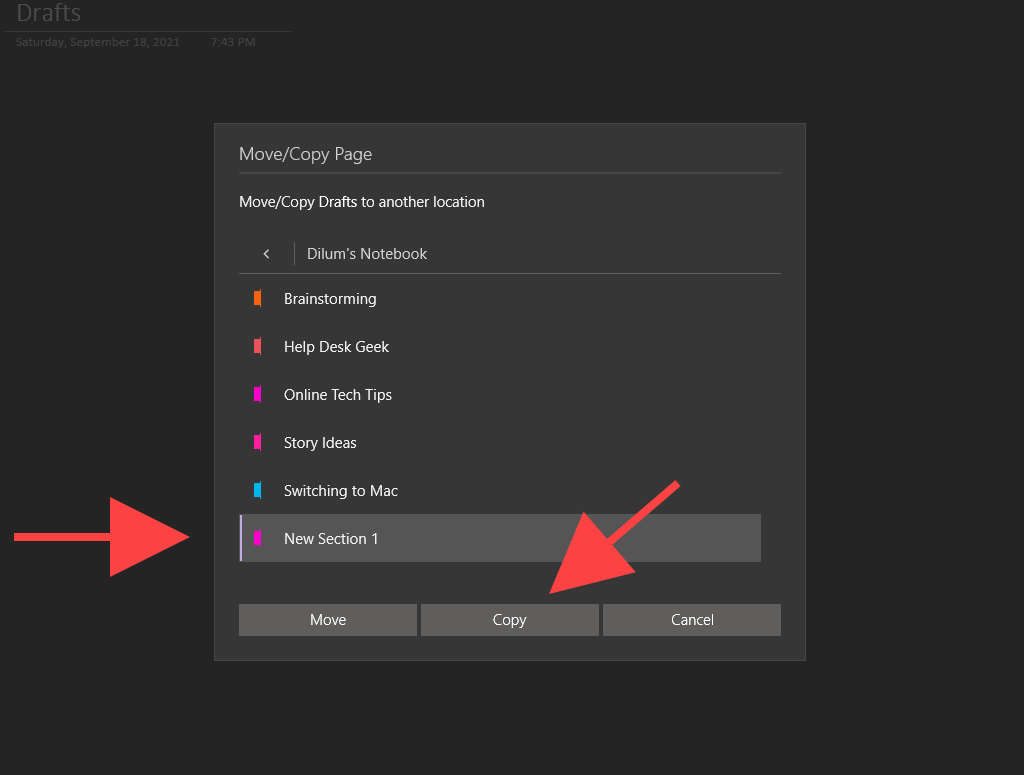
Nếu bây giờ phần bắt đầu đồng bộ hóa chính xác, bạn có thể xóa phần cũ. Sau đó, bạn có thể đổi tên phần mới bằng tên giống với phần cũ.
Cập nhật ứng dụng OneNote
Nếu sự cố đồng bộ vẫn tiếp diễn, hãy thử cập nhật OneNote. Điều đó sẽ giúp sửa lỗi hoặc các sự cố khác ngăn ứng dụng hoạt động bình thường. Việc sử dụng phiên bản OneNote đã lỗi thời cũng có thể dẫn đến mã lỗi 0xE40105F9 .
OneNote cho Windows 10
1. Mở Microsoft Store .
2. Mở trình đơn Thêm (chọn biểu tượng có ba dấu chấm) và chọn Tải xuống và cập nhật .
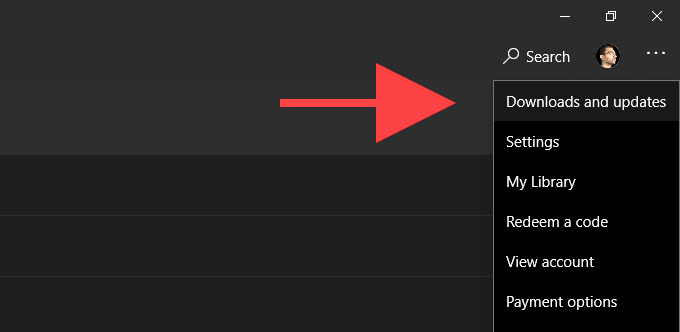
3. Chọn nút Tải xuống bên cạnh OneNote để áp dụng mọi bản cập nhật đang chờ xử lý. Hoặc chọn Cập nhật tất cả để cập nhật tất cả các ứng dụng liên quan đến Microsoft Store. Tìm hiểu những gì bạn có thể làm nếu Microsoft Store không cập nhật được OneNote.
OneNote cho Microsoft 365
1. Mở trình đơn Tệp và chọn Tài khoản .
2. Chọn Tùy chọn cập nhật .
3. Chọn Cập nhật ngay bây giờ .
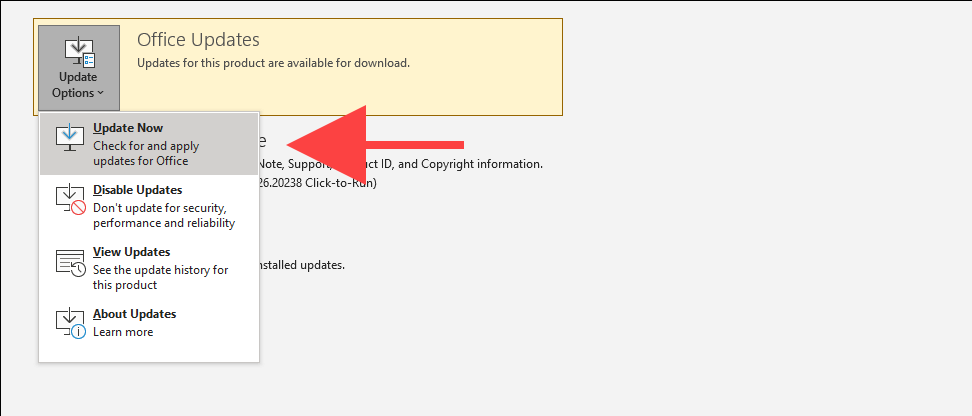
Tối ưu hóa sổ ghi chép (Chỉ phiên bản Microsoft 365)
Tối ưu hóa sổ ghi chép OneNote của bạn trong phiên bản Microsoft 365 của OneNote có thể giúp khắc phục sự cố đồng bộ hóa do tệp lưu trữ quá lớn gây ra. Ngoài ra, xóa lịch sử phiên bản và xóa các bản sao lưu không cần thiết cũng có thể làm giảm kích thước của sổ ghi chép. Sự cố này cũng có thể dẫn đến mã lỗi 0xE00015E0 và 0xE0000025 .
Optimize Notebooks
1. Mở Tệp > Tùy chọn .
2. Chọn Lưu & sao lưu trên thanh bên.
3. Chọn Tối ưu hóa tất cả các tệp ngay bây giờ .
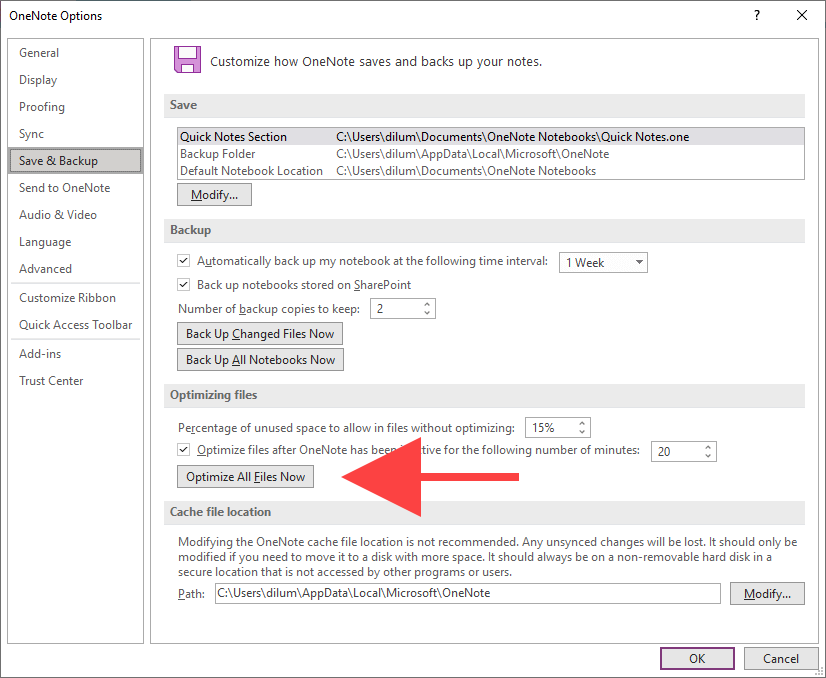
Xóa lịch sử phiên bản
1. Chọn tab Lịch sử .
2. Chọn Phiên bản trang .
3. Chọn Xóa tất cả các phiên bản trong Notebook .
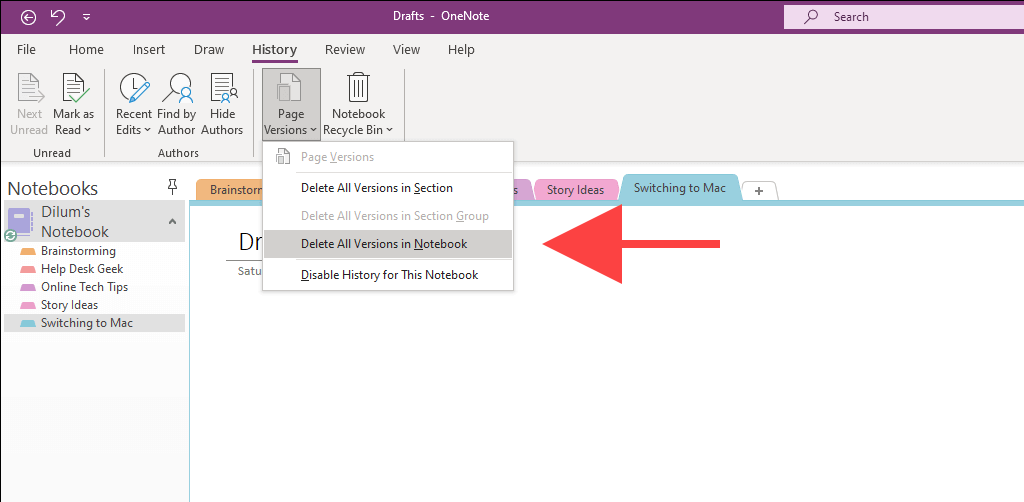
Xóa các bản sao lưu bổ sung
1. Mở trình đơn Tệp và chọn Thông tin > Mở Bản sao lưu .
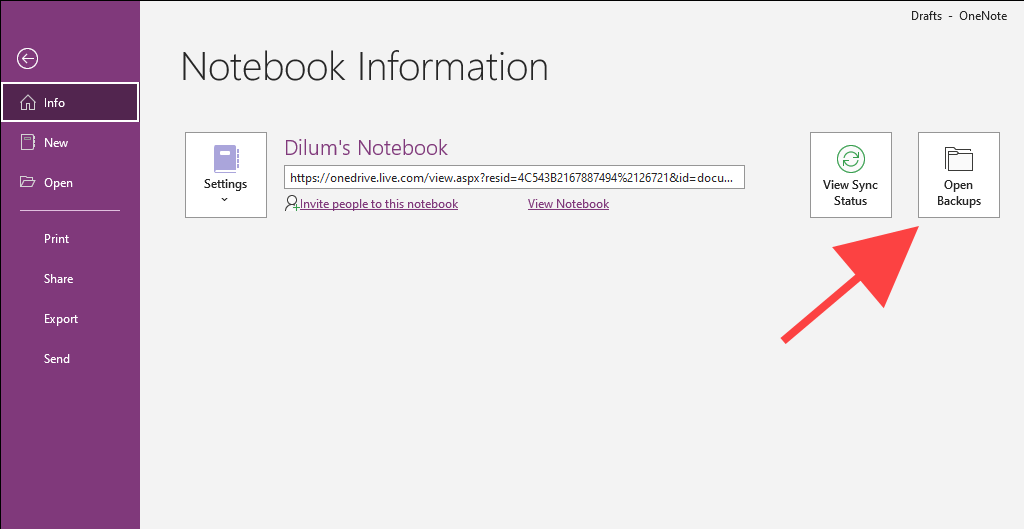
2. Chọn sổ ghi chép của bạn.
3. Xóa các tệp sao lưu mà bạn không muốn giữ nữa. Bạn nên giữ ít nhất một bản sao lưu cho mỗi phần sổ ghi chép.
Khôi phục các mục từ Thùng rác OneNote
Các ghi chú đã xóa cũng được coi là nguyên nhân gây ra sự cố đồng bộ hóa. Hãy thử khôi phục chúng. Sau khi OneNote thiết lập lại kết nối, bạn có thể xóa chúng một lần nữa.
OneNote cho Windows 10
1. Chọn tab Xem .
2. Chọn Ghi chú đã xóa > Xem ghi chú đã xóa .
3. Sang phải một phần hoặc trang và chọn Khôi phục thành .
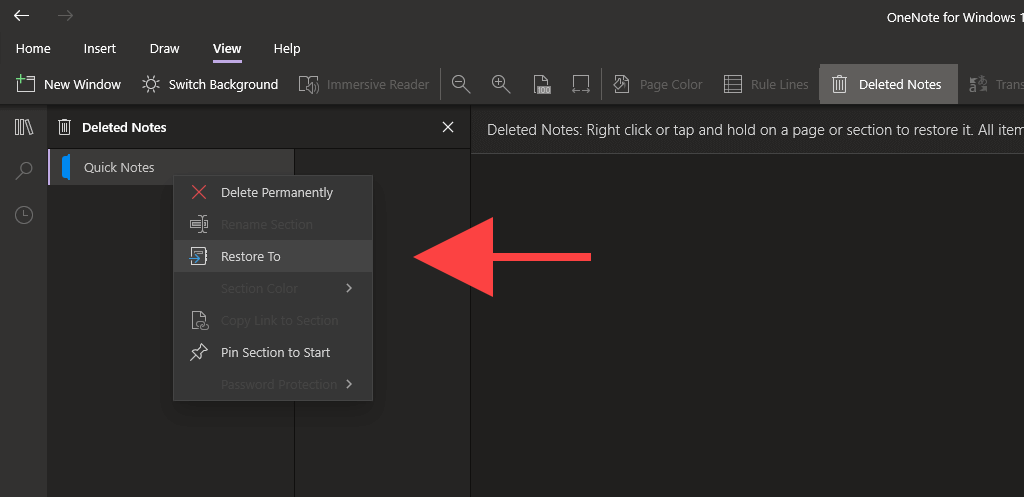
4. Chọn sổ tay hoặc phần gốc và chọn Khôi phục .
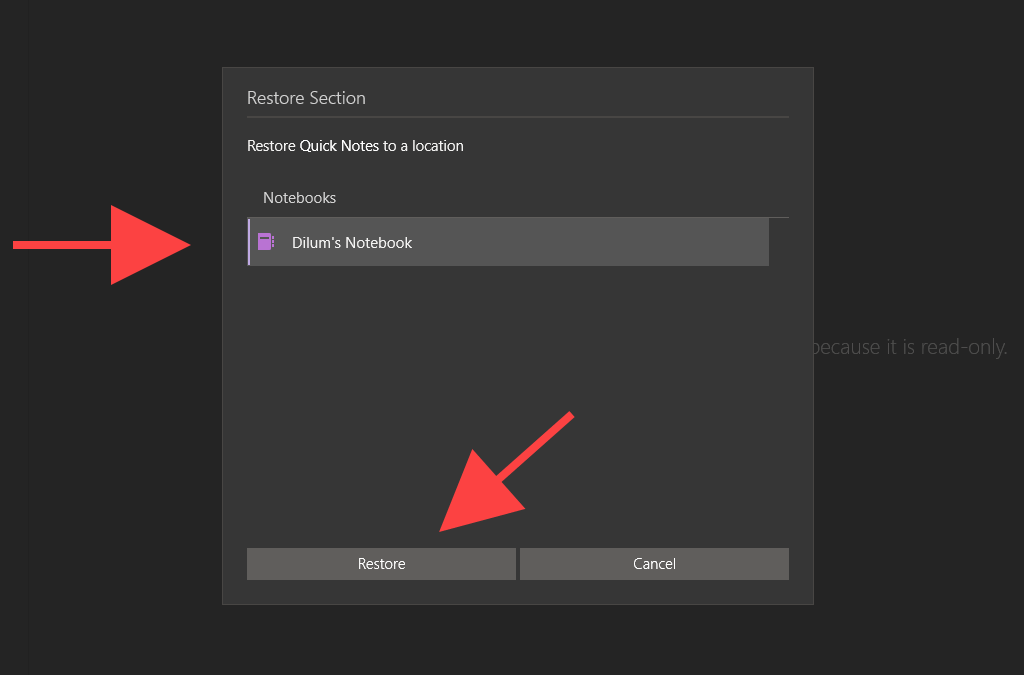
5. Lặp lại bất kỳ phần hoặc trang nào khác và bắt buộc đồng bộ hóa OneNote.
6. Xóa lại các phần và trang đã khôi phục.
OneNote for Microsoft 365
1. Chọn tab Lịch sử .
2. Chọn nút có nhãn Thùng rác máy tính xách tay và chọn lại Thùng rác máy tính xách tay .
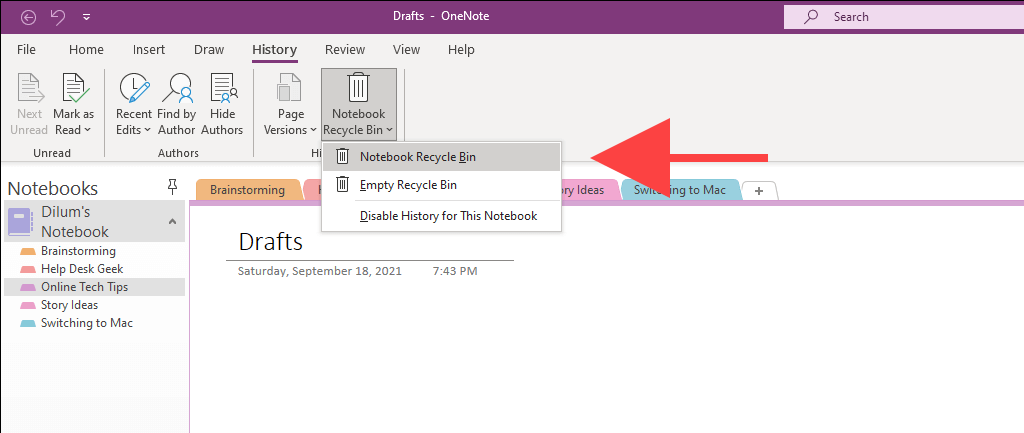
3. Nhấp chuột phải vào một phần hoặc trang và chọn Di chuyển hoặc Sao chép .
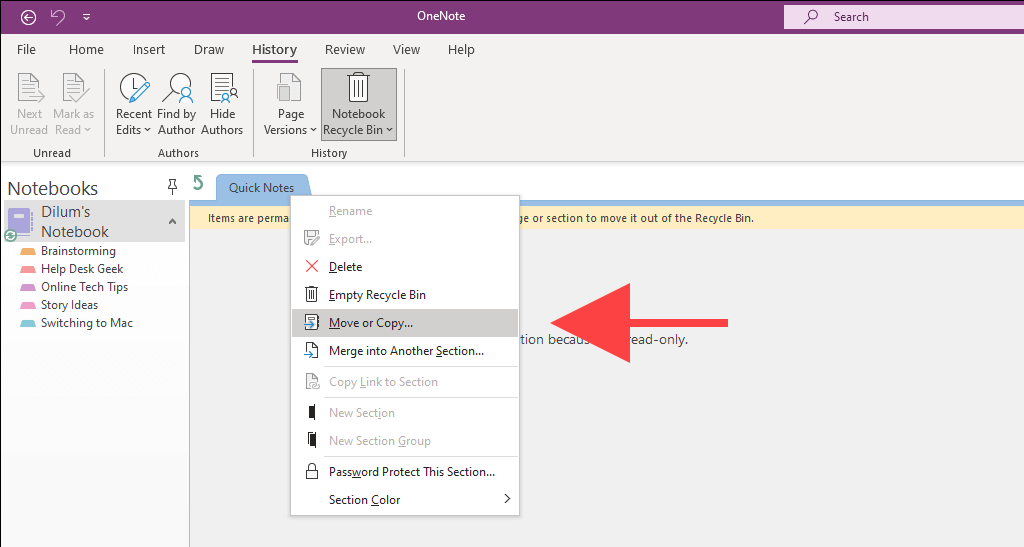
4. Chọn sổ tay hoặc phần gốc và chọn Di chuyển .
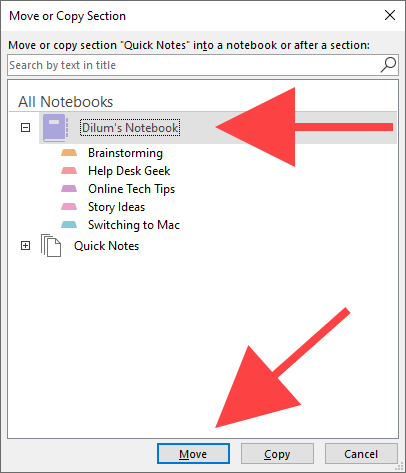
5. Lặp lại cho bất kỳ phần hoặc trang nào khác bên trong Thùng rác OneNote và bắt buộc đồng bộ hóa OneNote
6. Xóa lại các phần và trang đã khôi phục.
Ghi chú của bạn Hiện đang được đồng bộ hóa trở lại
Mặc dù bạn có thể đã sửa OneNote ngay bây giờ, nhưng bạn có thể gặp phải các sự cố đồng bộ hóa khác khi tiếp tục sử dụng ứng dụng. Các bản sửa lỗi ở trên sẽ giúp bạn một lần nữa khi điều đó xảy ra. Dù sao đi nữa, bạn nên luôn cập nhật OneNote trên PC của mình để giảm thiểu các sự cố có thể xảy ra với quá trình đồng bộ hóa về sau.
Nhưng nếu bạn đã chán OneNote và những điều kỳ quặc của nó, bạn có thể muốn xem lựa chọn thay thế ghi chú hàng đầu cho PC .

